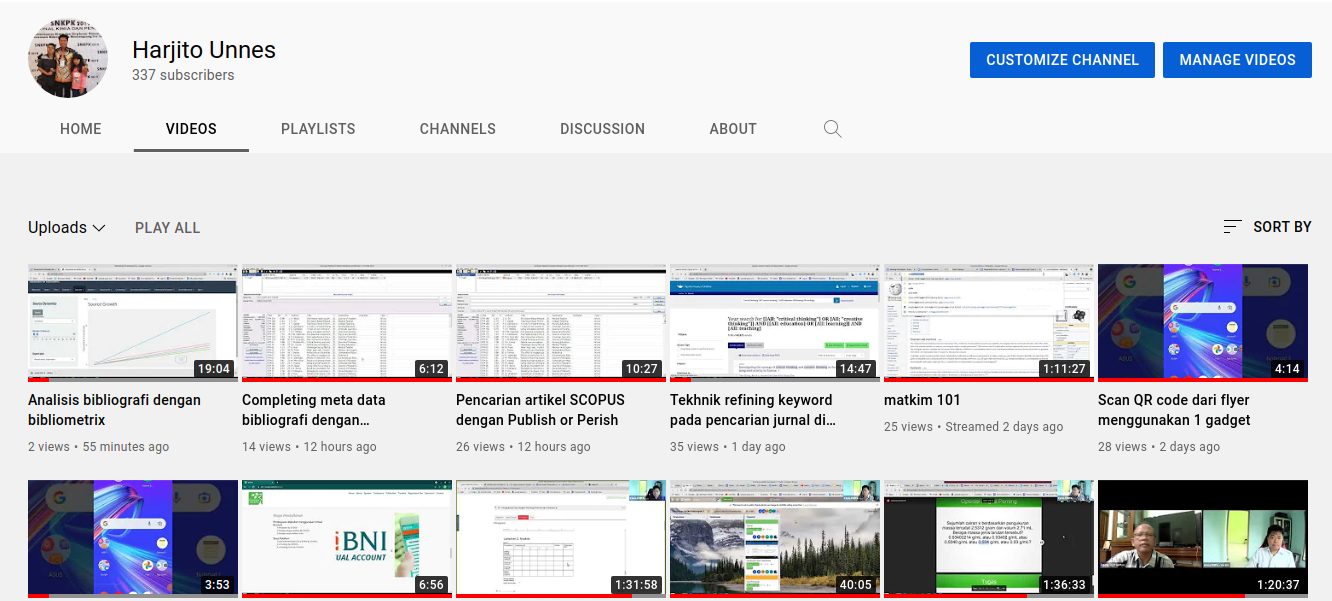Memulai Belajar Latex
By Harjito (titounnes)
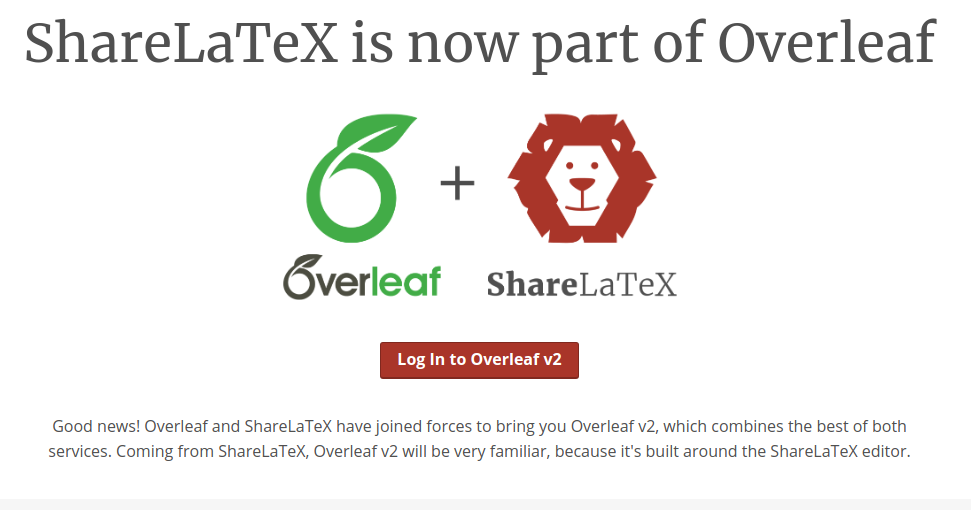
Latex adalah sebuah Markup Language yang dignakan untuk membuat layout naskah menggunakan TeX engine. Pada awalnya latex digunakan untuk menuliskan rumus matematika di kalangan ilmuwan. Dalam perkembangannya latex banyak diguankan untuk membuat lay out artikel publikasi (jurnal) dan juga buku-buku teks.
Apa Itu Latex?
Latex adalah bahasa markup untuk penyiapan dokumen dengan perangkat lunax TeX. Pada awalnya, latex populer untuk penulisan persamaan matematika. Namun kini latex banyak digunakan secara luas pada berbagai hal, seperti penyuntingan buku dan artikel ilmiah. Berbagai jurnal menerapkan latex sebagai standar untuk penyuntingan karena latex tidak bergantung pada OS, sehingga akan menghasilkan tampilan yang sama pada berbagai OS (seperti halnya PDF) namun relatif lebih mudah untuk dilakukan penyuntingan (seperti word processor). Dulu. untuk belajar latex tidak mudah karena memerlukan instalasi software TeX seperti miktex ataupun texlive yang berukuran besar. Namun sekarang tersedia layanan cloud yang serverless sehingga kita tidak perlu direpotkan dengan instalasi. Salah satunya adalah overleaf.
Bagaimana memulai belajar menulis dengan latex?
Untuk memulai belajar latex, silahkan ikuti tutorial berikut.
- Buka browser anda, lalu arahkan ke alamat www.sharelatex.com.
- Lakukan pendaftaran menggunakan akun gmail (jika belum memiliki akun sharelatex) dengan cara klik register lalu pilih register using Google
- Masukkan alamat Gmail kita, lalu password Gmail kita
- Jika sukses, Kita langsung akan diarahkan untuk membuat project baru. Clik Create Fisrt Project
- Tersedia beberapa pilihan template seperti Jurnal, buku, tugas, poster, presentasi, CV, thesis dll.
- Kita akan memulai dengan blank project
- Tuliskan tuliskan memulai belajar latex
- Click Create
- salin script berikut
\documentclass{report}
\usepackage[utf8]{inputenc}
\title{memulai belajar latex}
\author{Harjito}
\date{February 2021}
\begin{document}
\section{Introduction}
\subsection{Background}
Lorem Ipsum is simply dummy text of the printing and typesetting industry. Lorem Ipsum has been the industry's standard dummy text ever since the 1500s, when an unknown printer took a galley of type and scrambled it to make a type specimen book. It has survived not only five centuries, but also the leap into electronic typesetting, remaining essentially unchanged. It was popularised in the 1960s with the release of Letraset sheets containing Lorem Ipsum passages \belint, and more recently with desktop publishing software like Aldus PageMaker including versions of Lorem Ipsum).
\subsection{Problem}
It is a long established fact that a reader will be distracted by the readable content of a page when looking at its layout. The point of using Lorem Ipsum is that it has a more-or-less normal distribution of letters, as opposed to using 'Content here, content here', making it look like readable English. Many desktop publishing packages and web page editors now use Lorem Ipsum as their default model text, and a search for 'lorem ipsum' will uncover many web sites still in their infancy \citep{Yew_2016, ALQahtani_2016}. Various versions have evolved over the years, sometimes by accident, sometimes on purpose (injected humour and the like).
\begin{enumerate}
\item list 1
\item list 2
\end{enumerate}
Ini contoh bullet
\begin{itemize}
\item list 1
\item list 2
\item list 3
\end{itemize}
\section{Method}
\section{Result}
\section{Discuss}
\section{Conclusion}
\end{document}
Penjelasan
- bagian sebelum \begin{document} disebut preamble, digunakan untuk mendeklarasikan pengaturan dan pakckage yang digunakan
- \documentclass{report} merupakan deklarasi jenis dokumen, dalam hal ini laporan (report)
- \section{…} adalah deklarasi untuk heading 1
- \subsection{…} adalah deklarasi untuk heading 2
- Setiap paragraf harus dipisahkan dengan baris kosong
- \begin{enumerate} digunakan Untuk membuat numbering
- \begin{itemize} digunakan Untuk membuat bullet
Video Tutorial
Tutorial lengkap dapat disaksikan pada tayangan berikut.
Check it out!

Tags:
Ikuti terus tutorial saya di e-Project dan channel
saya di